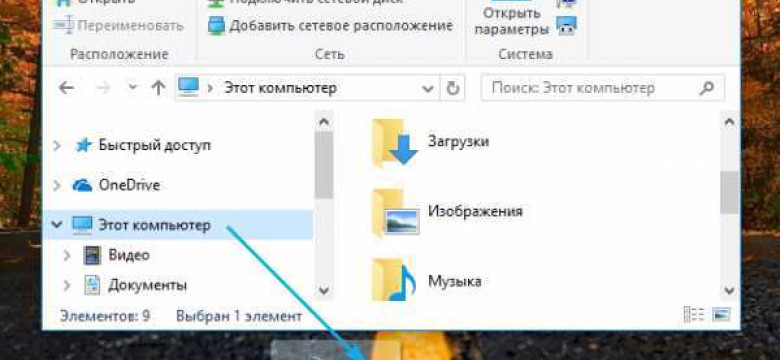
Рабочий стол - это место, где мы привыкли видеть ярлыки к нашим самым важным файлам и папкам. Однако, что делать, если ярлыки на рабочем столе перестали реагировать на наши клики? Это может быть настоящей головной болью для многих пользователей, особенно если у них есть хранилище важных документов. В данной статье мы рассмотрим причины и возможные решения этой проблемы.
Одна из причин такой проблемы - повреждение ярлыка. Возможно, файл, на который указывает ярлык, был перемещен или удален. В этом случае ярлык не сможет найти нужный файл и не будет реагировать на щелчок мыши. Чтобы решить эту проблему, необходимо удалить старый ярлык и создать новый путем перетаскивания нужной папки или файла на рабочий стол.
Еще одной причиной проблемы может быть блокировка доступа к папке или файлу в системе. Это может произойти, если у вас нет достаточных прав на открытие данной папки или файла. Чтобы решить эту проблему, необходимо предоставить себе достаточные права доступа. Для этого откройте свойства папки или файла, перейдите на вкладку "Безопасность" и установите права доступа для себя.
Также, возможно, что причина проблемы лежит в самой операционной системе. В этом случае рекомендуется выполнить перезагрузку компьютера, чтобы "обновить" рабочий стол и устранить возможные ошибки. Если после перезагрузки проблема останется, попробуйте выполнить проверку диска на наличие ошибок или восстановление системных файлов.
Проблема с открытием ярлыков на рабочем столе: как ее решить
Почему такое может происходить? Обычно это вызвано проблемами в системе или неправильной настройкой ярлыков. Возможно, файл или папка, на которые указывает ярлык, были перемещены или удалены с момента создания ярлыка. Возможно, файл или папка уже не существуют на компьютере. Еще одной возможной причиной может быть неправильное ассоциирование программы для открытия файла.
Как решить проблему с открытием ярлыков на рабочем столе?
1. Первым шагом попробуйте щелкнуть правой кнопкой мыши на ярлык и выбрать "Открыть". Возможно, ярлык не открылся из-за какой-то временной ошибки, и повторная попытка его открыть поможет.
2. Если первый шаг не сработал, попробуйте открыть папку или файл, на которые указывает ярлык, напрямую. Для этого откройте проводник и найдите соответствующую папку или файл вручную. Если вы не знаете, где находится искомая папка или файл, воспользуйтесь функцией поиска.
3. Если ни одна из предыдущих опций не сработала, попробуйте удалить поврежденный ярлык и создать новый. Для этого найдите ярлык на рабочем столе, щелкните по нему правой кнопкой мыши и выберите "Удалить". Затем создайте новый ярлык, щелкнув правой кнопкой мыши на папке или файле и выбрав "Создать ярлык". Перетащите новый ярлык на рабочий стол.
4. Если ничто из вышеперечисленного не помогает, возможно, проблема может быть связана с повреждением операционной системы или ошибкой в самом компьютере. В этом случае рекомендуется обратиться к специалисту или поддержке.
В заключение, если у вас возникла проблема с открытием ярлыков на рабочем столе, не паникуйте. В большинстве случаев она может быть решена с помощью простых действий, описанных выше. Желаем вам успеха в решении данной проблемы!
Почему ярлык на рабочем столе не открывается?
Когда вы пытаетесь открыть ярлык на рабочем столе, может возникнуть проблема, когда ярлык не открывается или не реагирует на ваше нажатие. Возможные причины этой проблемы могут быть связаны с папкой, в которой содержится ярлык, или с настройками на вашем рабочем столе.
Возможно, папка, в которой находится ярлык, была перемещена или удалена. Если это произошло, ярлык на рабочем столе больше не сможет найти связанную папку и, следовательно, не сможет ее открыть. Проверьте, что папка, на которую ссылается ярлык, все еще существует на вашем компьютере. Если папка перемещена или удалена, вам нужно будет обновить путь к папке в настройках ярлыка.
Еще одной возможной причиной неработающего ярлыка может быть повреждение самого ярлыка. Если ярлык поврежден, он может не реагировать на ваши действия и не открывать связанную папку. Чтобы исправить это, вам может потребоваться создать новый ярлык или восстановить поврежденный ярлык.
Проверьте настройки вашего рабочего стола
Некоторые проблемы с открытием ярлыков могут быть связаны с настройками вашего рабочего стола. Например, если вы случайно отключили функцию открытия ярлыков на рабочем столе, ярлык не будет реагировать на ваше нажатие. Чтобы исправить это, вам нужно проверить настройки вашего рабочего стола и убедиться, что функция открытия ярлыков включена.
Если ярлык все еще не открывается после проверки папки и настроек рабочего стола, возможно, у вашего компьютера есть другие проблемы, которые препятствуют открытию ярлыков. Решение этой проблемы может потребовать дополнительного ремонта или обслуживания вашего компьютера.
Возможные причины неработающего ярлыка на рабочем столе
Часто пользователи сталкиваются с проблемой, когда ярлык на рабочем столе не открывает нужную папку после щелчка. Это может быть вызвано различными причинами, в том числе:
1. Ярлык не работает или не реагирует
Это одна из наиболее распространенных причин. Ярлык может перестать работать из-за ошибок в системе, неправильных настроек или повреждения самого файла ярлыка. В этом случае, попытайтесь открыть нужную папку напрямую, минуя ярлык.
2. Ярлык указывает на неправильную папку
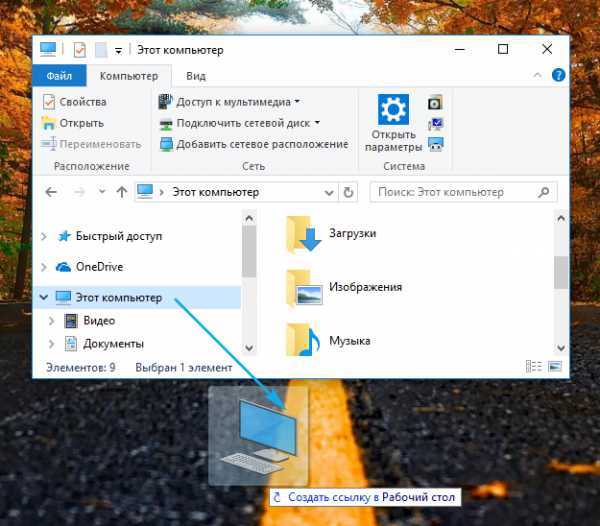
Еще одна возможная причина неработающего ярлыка на рабочем столе - неправильное указание пути к папке или файлу. Убедитесь, что путь в ярлыке указан корректно и соответствует фактическому расположению папки или файла на вашем компьютере.
3. Рабочий стол не открыт
Если ваш рабочий стол не открыт, ярлыки на нем не будут функционировать. Убедитесь, что рабочий стол открыт и находится в активном состоянии.
Как исправить проблему с открытием ярлыков на рабочем столе
Если вы столкнулись с проблемой, когда ярлык на рабочем столе не реагирует на щелчок и не открывается, не беспокойтесь! В этой статье мы расскажем, как решить эту проблему.
- Проверьте, работает ли ярлык на других папках или счетах. Если ярлык открывается на другом рабочем столе или папке, то проблема скорее всего связана с конкретным ярлыком.
- Если ярлык не открывается на рабочем столе, попробуйте открыть папку, на которой он находится. Для этого щелкните правой кнопкой мыши по ярлыку и выберите пункт "Открыть расположение файла/папки". Если папка открывается, значит проблема не в ярлыке, а, возможно, в файле или программе, с которой он связан.
- Убедитесь, что вы не переместили ярлык с рабочего стола или изменили его местоположение. Если ярлык был удален или перемещен, верните его на рабочий стол или исправьте путь к нему.
- Попробуйте открыть ярлык с помощью альтернативного способа. Например, вы можете щелкнуть правой кнопкой мыши по ярлыку и выбрать пункт "Открыть с помощью". Затем выберите программу, с которой вы хотите открыть ярлык. Если ярлык открывается с помощью этого способа, возможно, проблема связана с программой, с которой вы пытались открыть ярлык ранее.
- Если ни один из предыдущих методов не помог, попробуйте создать новый ярлык на рабочем столе. Щелкните правой кнопкой мыши на пустом месте рабочего стола, выберите пункт "Создать" и затем "Ярлык". Далее следуйте инструкциям мастера создания ярлыков.
Надеемся, что эти рекомендации помогут вам решить проблему с открытием ярлыков на рабочем столе. Если проблема сохраняется, рекомендуем обратиться к специалисту по компьютерной технике для дальнейшей помощи.
Метод 1: Проверьте, является ли целевой файл или папка доступным
Если ярлык на рабочем столе не реагирует на щелчок или открывается неправильная папка или файл, возможно, он не может открыться из-за проблем со счетами безопасности или доступа к папке или файлу.
Чтобы проверить это, следуйте инструкциям ниже:
- Щелкните правой кнопкой мыши на ярлыке, который не открывается, и выберите "Свойства".
- На вкладке "Общие" убедитесь, что путь к целевому файлу или папке указан правильно.
- Перейдите на вкладку "Безопасность" и убедитесь, что у вас есть достаточные права доступа для открытия папки или файла.
Если у вас нет необходимых прав доступа, обратитесь к администратору системы или владельцу файла или папки, чтобы получить соответствующие разрешения.
После того, как вы проверили и исправили проблемы со счетами доступа, попробуйте снова открыть ярлык на рабочем столе. Если проблема сохраняется, перейдите к следующему методу.
Метод 2: Пересоздайте ярлык на рабочем столе
Если ваш рабочий стол не реагирует на щелчок по ярлыку папки счетов или ярлыку другой папки, вы можете попробовать пересоздать ярлык, чтобы решить проблему.
Для этого выполните следующие действия:
- Найдите ярлык на рабочем столе, который не открывается или не работает.
- Щелкните правой кнопкой мыши на ярлыке и выберите пункт "Удалить".
- После удаления ярлыка, найдите папку счетов или нужную папку на рабочем столе.
- Щелкните правой кнопкой мыши на папке и выберите пункт "Отправить" > "На рабочий стол (ярлык)".
После этого на рабочем столе должен появиться новый ярлык. Попробуйте открыть его и убедитесь, что он работает с папкой счетов или другой нужной папкой.
Если новый ярлык на рабочем столе все равно не реагирует или не открывается, возможно, проблема не связана только с ярлыком на рабочем столе. Рекомендуется проверить другие методы решения проблемы или обратиться к специалисту для получения дополнительной помощи.
Метод 3: Примените системные утилиты для исправления проблемы
Если вы не можете открыть ярлыки на рабочем столе, ищите помощи в системных утилитах, чтобы исправить проблему. Вот несколько методов, которые могут помочь вам справиться с этой ситуацией:
1. Проверьте, работает ли рабочий стол:
Проверьте, работает ли рабочий стол. Щелкните правой кнопкой мыши на свободной области рабочего стола и выберите пункт "Обновить". Если рабочий стол не реагирует или не обновляется, перезапустите компьютер и повторите попытку.
2. Проверьте, открываются ли папки на рабочем столе:
Если папки на рабочем столе открываются, но ярлыки не реагируют на щелчок, вы можете попытаться открыть папку с помощью других способов. Например, нажмите на кнопку "Пуск" в левом нижнем углу экрана, затем выберите пункт "Проводник". В проводнике найдите папку с ярлыком, который не работает, и откройте ее.
3. Используйте системные утилиты для исправления проблемы:
В Windows существуют системные утилиты, которые могут помочь исправить проблемы с ярлыками на рабочем столе. Одним из таких инструментов является "Интегрированный инструмент тестирования памяти Windows". Выберите пункт "Пуск" в левом нижнем углу экрана, затем найдите и запустите инструмент "Интегрированный инструмент тестирования памяти Windows". Следуйте инструкциям инструмента для исправления проблемы.
Если вы по-прежнему не можете открыть ярлыки на рабочем столе или у вас возникли другие проблемы, связанные с работой рабочего стола, рекомендуется обратиться к специалисту по компьютерам или службе поддержки операционной системы Windows для получения дополнительной помощи и решения проблемы.
Метод 4: Проверьте файловую систему на наличие ошибок
Если ярлыки на рабочем столе не реагируют или не открываются при щелчке, то возможно проблема связана с ошибками в файловой системе. Чтобы проверить файловую систему на наличие ошибок, выполните следующие шаги:
- Щелкните правой кнопкой мыши на рабочем столе.
- Выберите пункт "Открыть папку" в контекстном меню.
- Полная папка с рабочим столом откроется в проводнике.
- В проводнике щелкните правой кнопкой мыши на диске C: (или на том диске, на котором установлена операционная система).
- Выберите пункт "Свойства" в контекстном меню.
- На вкладке "Сервис" нажмите кнопку "Проверить" в разделе "Ошибки проверки диска".
- Установите флажок "Автоматическая исправление ошибок файлов системы" и нажмите кнопку "Начать".
- Дождитесь завершения проверки и исправления ошибок. Это может занять некоторое время.
- После завершения проверки перезагрузите компьютер.
После перезагрузки компьютера проверьте, работает ли открытие ярлыков на рабочем столе. Если проблема остается, возможно, причина в другом. В таком случае рекомендуется просмотреть другие методы, описанные в статье, чтобы попробовать решить проблему.
Видео:
Не отображаются значки ярлыков в windows 10!
Не отображаются значки ярлыков в windows 10! by Doll idonf 4,081 views 3 years ago 26 seconds
Вопрос-ответ:
Почему я не могу открыть ярлык на рабочем столе?
Если вы не можете открыть ярлык на рабочем столе, возможно, это связано с некорректным путем к файлу или папке, на которую ссылается ярлык. Проверьте правильность пути и убедитесь, что файл или папка все еще существуют на вашем компьютере. Также возможна проблема с программой, которая должна открывать этот файл. Попробуйте переустановить программу или связать файл с другой программой.
Как можно решить проблему с открытием ярлыков на рабочем столе?
Есть несколько способов решить проблему с открытием ярлыков на рабочем столе. Во-первых, попробуйте перезагрузить компьютер, иногда это может помочь. Если это не сработало, проверьте путь к файлу или папке, на которую ссылается ярлык, и убедитесь, что файл или папка все еще существуют на вашем компьютере. Если все в порядке с путем и файлом, попробуйте связать ярлык с другой программой или переустановить программу, которая должна открывать этот файл.
Почему я не могу открыть папку со счетами на рабочем столе?
Если вы не можете открыть папку со счетами на рабочем столе, возможно, это связано с тем, что путь к этой папке изменился или папка была удалена. Проверьте правильность пути к папке и убедитесь, что папка все еще существует на вашем компьютере. Если папка была удалена, восстановите ее из корзины или из резервной копии, если она была создана ранее.
Почему не работает ярлык на рабочем столе?
Если ярлык на рабочем столе не работает, возможно, это связано с тем, что путь к файлу или папке, на которую ссылается ярлык, изменился или файл/папка были удалены. Проверьте правильность пути и убедитесь, что файл или папка все еще существуют на вашем компьютере. Также возможно, что программы, которая должна открывать этот файл или папку, была переименована или удалена. Попробуйте связать ярлык с другой программой или переустановите программу, если необходимо.




































